VDA in FIT konvertieren
Konvertieren Sie VDA bilder in das FIT Format, bearbeiten und optimieren Sie bilder online und kostenlos.

Die VDA-Dateierweiterung, die mit dem Truevision Advanced Raster Graphics Adapter (TARGA) verbunden ist, stellt ein Rastergrafikdateiformat dar, das von Truevision Inc. entwickelt wurde. Es ist für hochfarbige und echte Farbdarstellungen auf IBM-kompatiblen PCs konzipiert und unterstützt Auflösungen, die den NTSC- und PAL-Videoformaten entsprechen. VDA-Dateien werden für digitale Fotos, Texturen und Videobearbeitung verwendet und bieten verschiedene Farbtiefen (8 bis 32 Bit) sowie Transparenz durch Alpha-Kanäle. Das Format umfasst sowohl verlustfreie als auch verlustbehaftete Kompressionsoptionen, um eine hohe Bildqualität zu gewährleisten.
Das Flexible Image Transport System (FIT)-Dateiformat, das hauptsächlich in der Astronomie und Bildverarbeitung verwendet wird, dient zur Speicherung, Übertragung und Verarbeitung digitaler Bilder und Daten. Entwickelt in den späten 1970er Jahren von der International Astronomical Union (IAU), hat sich das FIT-Format als Standard für die Speicherung komplexer Datenarrays einschließlich Metadaten etabliert. FIT-Dateien sind besonders wertvoll für ihre Fähigkeit, hochpräzise wissenschaftliche Daten und umfangreiche Kopfzeilen zu erhalten, was sie in der professionellen und Amateurastronomie unverzichtbar macht.
Wählen Sie die VDA bild durch Durchsuchen Ihres Computers.
Verwenden Sie Konvertierungswerkzeuge, um VDA bild in FIT bild umzuwandeln.
Geben Sie dem Konverter einige Sekunden, dann laden Sie Ihre FIT Datei herunter.
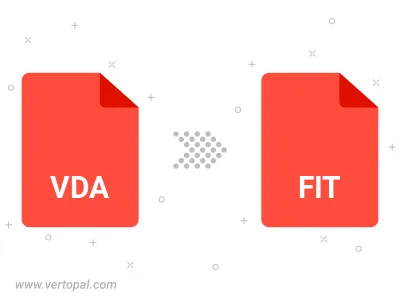
Verwenden Sie Vertopal CLI, um VDA bild zu verarbeiten und als FIT bild zu exportieren.